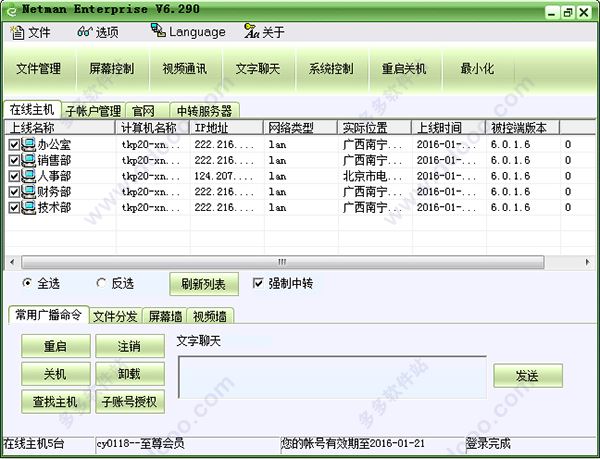
软件特点
1、屏幕墙功能同时观看多台电脑的屏幕
了解被控的电脑使用情况
企业监督员电脑、家长监控小孩软件
2、视频墙功能
同时打开多台电脑的摄像头
并同时监控多个电脑摄像头视频
监控被控电脑摄像头,可视频通话件
3、文件管理
对被控端电脑远程文件上传、下载
远程运行被控电脑文件
远程结束、卸载对方电脑程序
4、文件分发
把文件分发到多个被控端电脑上
企业行政文件快速下达
对多台电脑快速快速维护
5、发送广播
同时向多台指定电脑发送文字信息
即时、应急通知员工重要信息
企业、单位动员速度快
6、远程桌面
操作远程电脑如同操作本机一样自如
无需IP、内网穿透无需端口映射
远程办公、远程监控控制被控电脑
7、支持多管理员账号(子账号功能)
可以将对被控机的控制权指派给其它管理者
不同的管理者可以同时登陆软件
对所有或不同的被控机器进行操作
8、定时屏录像
不需要守在电脑旁边,设置屏幕离线记录
离线时自动记录被控端电脑的所有操作
为您节省了宝贵的时间,增加了监控的连续性
使用说明
一、远程控制1、登录网络人企业版后在【在线主机】选项卡勾选要控制的电脑,点击【屏幕控制】。
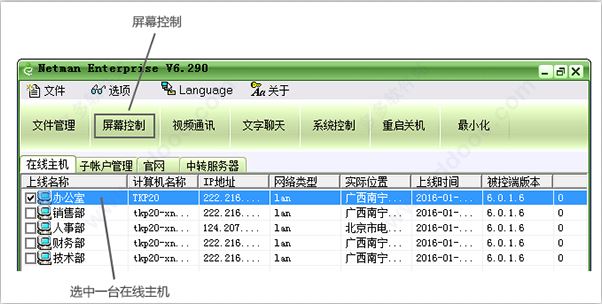
2、连接成功后得到以下界面:

二、文件管理
1、登录软件后在【在线主机】选项卡勾选要控制的电脑,点击【文件管理】。
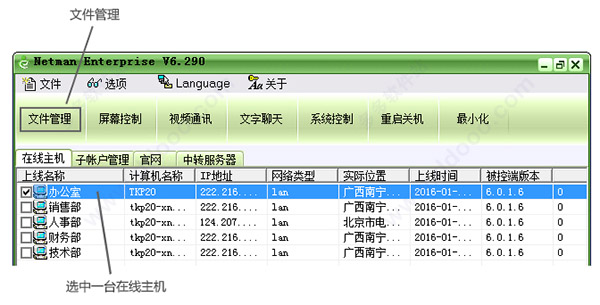
2、文件管理器上部分是远程电脑的资料,下部分是本机电脑的资料。选中本机(下部分)的 文件后向上拖拽,即可将你的文件上传到对方电脑,选中远程电脑(上部分)的文件,向本机(下部分)的目录拖拽,可以将远程电脑的文件下载到本机电脑中。软件还支持远程复制、粘贴、删除、剪切、搜索文件。选中文件后,使用鼠标右键也有相应的操作菜单,如下图:
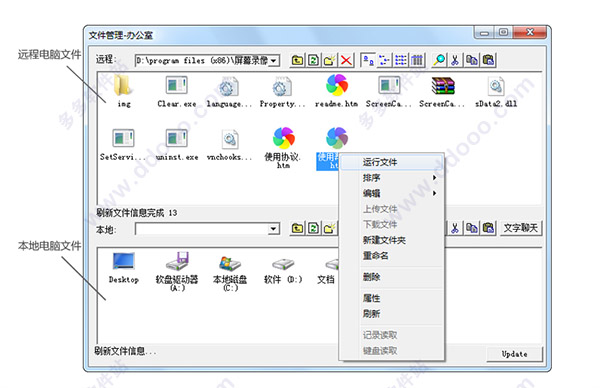
3、文件上的这些按钮功能:
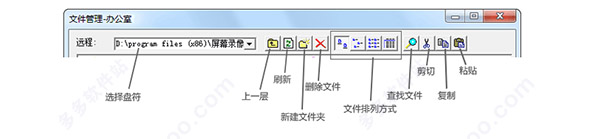
三、视频通讯
1、登录软件后在【在线主机】选项卡勾选要控制的电脑,点击【视频通讯】。
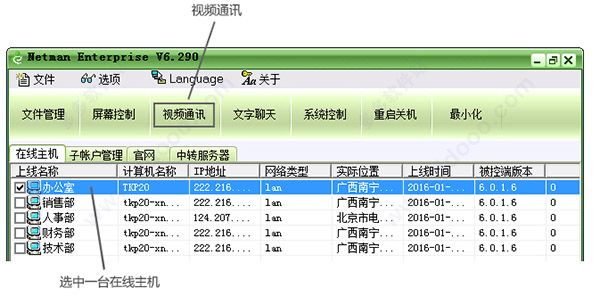
2、连接成功弹出视频窗口,操作简单,如下图:
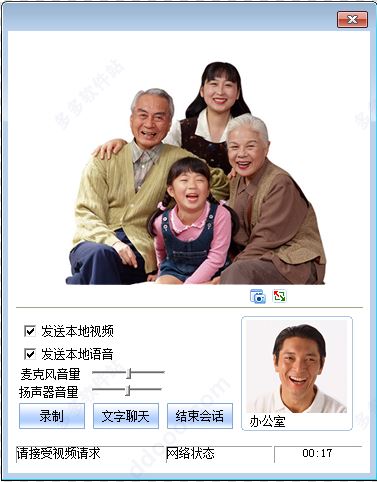
3、电脑摄像头可以隐秘监控,您不勾选【发送本地视频】和【本地语音】对方就不会看到您的视频,您在被控端【系统设置】处设置好【监控时无提示】,就被控端就不会视频监控窗口,就可以隐秘监控对方摄像头了。
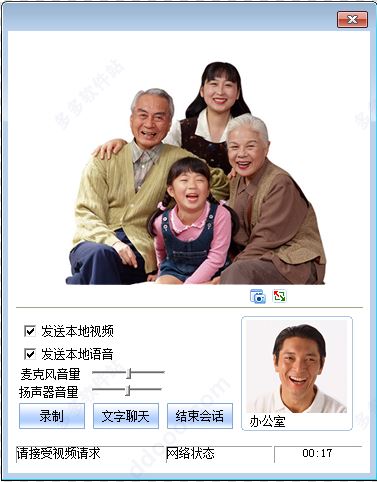
四、屏幕墙
1、登录网络人企业版软件,上方【在线主机】选项卡处勾选多台电脑,点击下方【屏幕墙】选项卡,点击【观看屏幕】
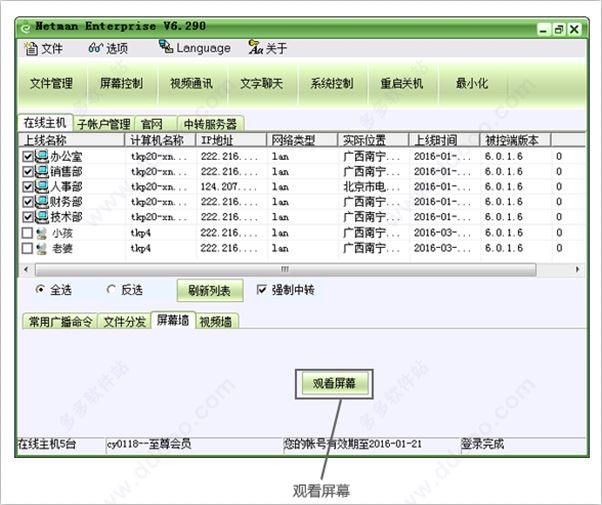
2、屏幕墙效果:可以远程监控多台电脑的电脑桌面操作情况,电脑使用情况。
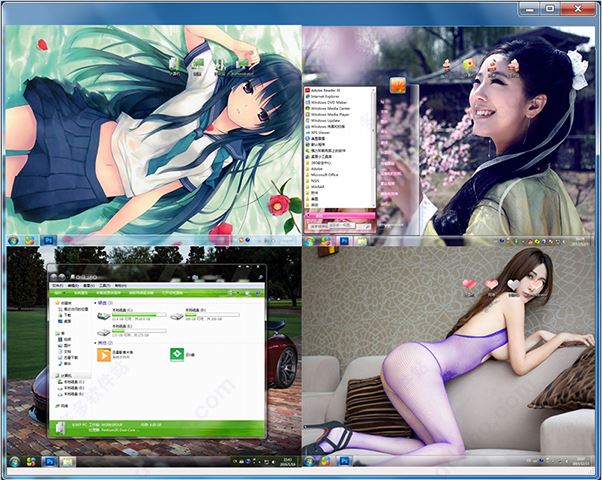
五、视频墙
1、登录网络人企业版软件,上方【在线主机】选项卡处勾选多台电脑(有摄像头的电脑会有图标),点击下方【视频墙】选项卡,点击【观看视频】

2、视频墙效果:可以远程监控多台电脑的电脑桌面操作情况,电脑使用情况。
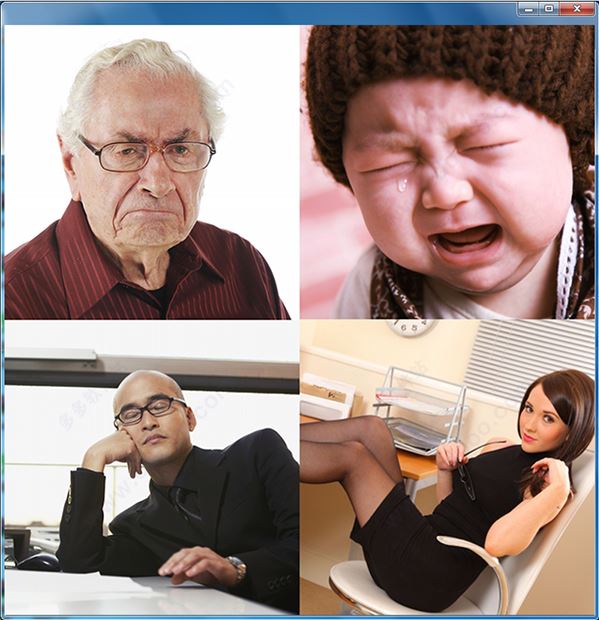
六、常用广播命令
1、常用广播命令:可以批量对被控端进行重启、开机、关机操作。
勾选在线主机,点击对应的【重启】、【注销】、【关机】按钮就可以对远程被控端的电脑进行重启或注销或关机了。点击【卸载】就会远程卸载掉远程电脑的被控端,以后这个被控端就不会再上线了。
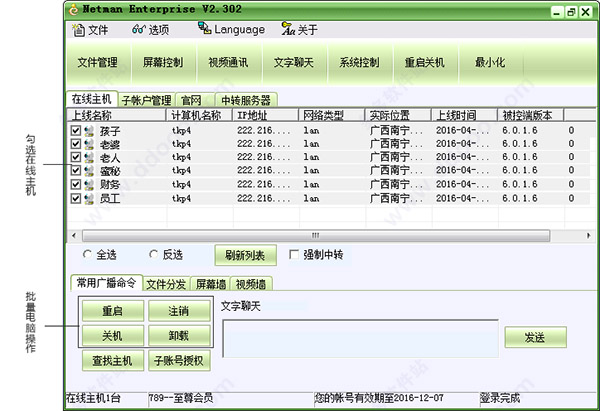
七、文件分发
1、文件分发:将控制端的一个文件分发到被勾选的多个被控端的文件夹上。实现家里、公司企业批量通知文件分发工作。
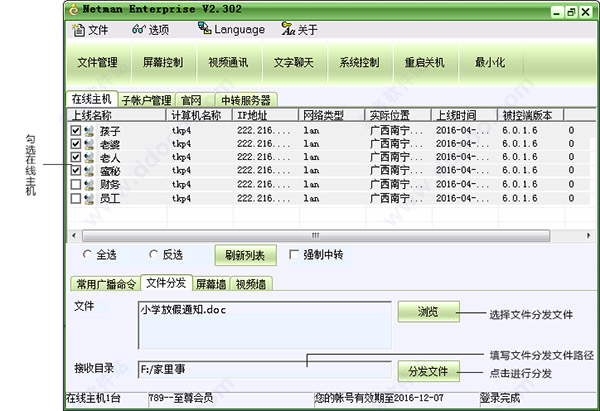
2、选择【文件分发】选项卡。
3、点击【浏览】选择要分发的文件。
4、勾选要分发给哪些被控电脑。
5、默认分发文件夹可以不输入文件夹名称,也可以输入一个文件夹名称方便查找。然后点击【分发文件】
其他说明
一、、因为此软件分为控制端和被控端,所以要去其他电脑上装上被控端,才能被控制端电脑控制。二、、被控端安装方法。
1. 点开被控端软件,点击【系统设置】弹出窗口,输入密码(默认密码是123456,该密码可以修改)
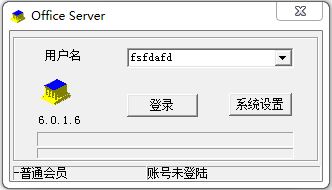
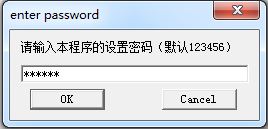
2、在【运行选项】中按以下设置勾选。
【以服务方式实现自启动】让您网络人被控端软件能在进入系统桌面前已经开始运行,保证被控端的运行权限优先级。
【隐蔽运行】不会有托盘图标
【本机被控时无提示】被控端没有任何弹窗和提示。
【自动登陆】自动登陆您填写在被控端的账号。
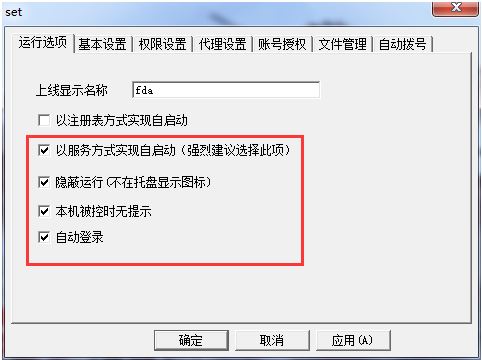
更新日志
v6.517更新日志(2020-05-16)视频墙
v6.512更新日志(2020-4-11)
屏幕墙












 爱修图电脑版 v1.3.7 官方最新版
爱修图电脑版 v1.3.7 官方最新版 艾迪影院宅男最爱在线观看 v1.0 VIP破解版
艾迪影院宅男最爱在线观看 v1.0 VIP破解版 c4d redshift去水印版 v3.0 汉化版
c4d redshift去水印版 v3.0 汉化版 Xmedia recode(MP4视频转换器) v3.5.0.1 中文版
Xmedia recode(MP4视频转换器) v3.5.0.1 中文版 Maya redshift渲染器 v3.0 汉化版
Maya redshift渲染器 v3.0 汉化版 搜狐影音播放器 v6.3.6.0 安装版
搜狐影音播放器 v6.3.6.0 安装版 暗部软件库北冥有鱼蓝奏云 v2020 VIP破解版
暗部软件库北冥有鱼蓝奏云 v2020 VIP破解版 爱奇艺视频PC版客户端 v7.5.112.1843 去广告绿色版
爱奇艺视频PC版客户端 v7.5.112.1843 去广告绿色版







































